Doe een gratis scan en controleer of uw computer is geïnfecteerd.
VERWIJDER HET NUOm het volledige product te kunnen gebruiken moet u een licentie van Combo Cleaner kopen. Beperkte proefperiode van 7 dagen beschikbaar. Combo Cleaner is eigendom van en wordt beheerd door RCS LT, het moederbedrijf van PCRisk.
Hoe de search.tapufind.com browserkaper te verwijderen van een Mac?
Wat is search.tapufind.com?
Search.tapufind.com is een valse zoekmachine (vrijwel identiek aan search-me.club, search.hogwarin.com, miksearch.club en vele anderen) die gepromoot wordt met een TapuFind-browserkaper. Het is geklasseerd als een mogelijk ongewenste app (PUA) die de meeste gebruikers zelf onbedoeld installeren. Eénmaal geïnstalleerd, wijzigt het de browserinstellingen en verzamelt het surfgerelateerde informatie. Enkele voorbeelden van andere browserkapers die ontworpen zijn om zich op dezelfde manier te gedragen zijn
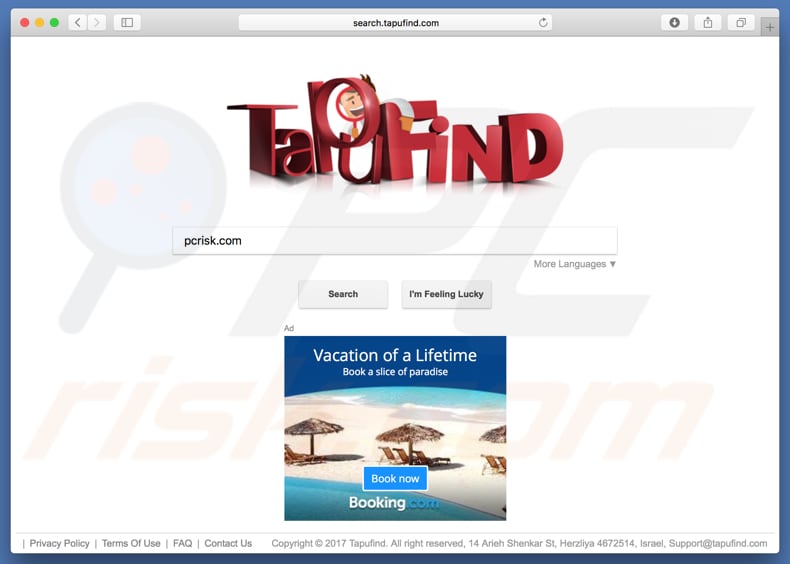
Meestal zijn browserkapers zoals TapuFind ontworpen om populaire webbrowsers zoals Google Chrome, Mozilla Firefox en Safari aan te vallen. Eénmaal geïnstalleerd, maakt deze app van search.tapufind.com de standaard zoekmachine, de startpagina en de nieuwe url voor tabbladen. Dit betekent dat de gebruikers van een gekaapte browser gedwongen worden om deze website te bezoeken telkens ze een nieuw tabblad of een webbrowser openen of wanneer een zoekopdracht in de adresbalk wordt ingevoerd. Het is onmogelijk om deze wijzigingen ongedaan te maken zolang de browserkaper geïnstalleerd is. Zoals de meeste gelijkaardige ongewenste apps, is TapuFind ontworpen om deze instellingen telkens opnieuw toe te wijzen zodra pogingen worden ondernomen om ze aan te passen. Search.tapufind.com wordt gepromoot als een nuttige zoekmachine, maar het is eigenlijk nutteloos: nadat een zoekopdracht is ingevoerd, worden de resultaten weergegeven die door Yahoo zijn verzameld. Met andere woorden, gebruikers worden naar search.yahoo.com gestuurd. Een ander nadeel van het gebruik van de TapuFind browserkaper (en zijn zoekmachine) is dat deze browsergerelateerde gegevens verzamelt. Deze verzamelde gegevens bevatten meestal IP-adressen (Internet Protocol), zoekopdrachten, geolocaties, url's van bezochte websites enzovoort. Vaak bevat deze info echter ook persoonlijke/gevoelige details. De ontwikkelaars van dergelijke apps delen de verzamelde gegevens regelmatig met externe partijen (mogelijk cybercriminelen) die deze info misbruiken om inkomsten te genereren. Samenvattend kan het geïnstalleerd hebben van ongewenste applicaties zoals TapuFind problemen veroorzaken met betrekking tot de veiligheid op internet, de online privacy en zelfs leiden tot identiteitsdiefstal. We raden u dan ook aan TapuFind (of een andere geïnstalleerde browserkaper) onmiddellijk te deïnstalleren.
| Naam | TapuFind browserkaper |
| Bedreigingstype | Mac-malware, Mac-virus |
| Symptomen | Uw Mac werkt langzamer dan normaal, u ziet ongewenste pop-upadvertenties, u wordt doorverwezen naar kwaadaardige websites. |
| Verspreidings- methoden | Misleidende pop-upadvertenties, gratis software-installatieprogramma's (bundeling), valse Flash Player-installatieprogramma's, downloads van torrent-bestanden. |
| Schade | U wordt bespioneerd tijdens het surfen op het internet (mogelijke privacyschendingen), weergave van ongewenste advertenties, doorverwijzingen naar kwaadaardige websites, verlies van privégegevens. |
| Verwijdering |
Om mogelijke malware-infecties te verwijderen, scant u uw computer met legitieme antivirussoftware. Onze beveiligingsonderzoekers raden aan Combo Cleaner te gebruiken. Combo Cleaner voor Windows DownloadenGratis scanner die controleert of uw computer geïnfecteerd is. Om het volledige product te kunnen gebruiken moet u een licentie van Combo Cleaner kopen. Beperkte proefperiode van 7 dagen beschikbaar. Combo Cleaner is eigendom van en wordt beheerd door RCS LT, het moederbedrijf van PCRisk. |
Meestal promoten de ontwikkelaars ongewenste applicaties als tools die handig zijn en die vol interessante functies zitten. Heel vaak bieden dergelijke apps aan hun gebruikers echter geen van de beloofde functionaliteiten. Meestal worden dergelijke apps alleen ontworpen om inkomsten te genereren voor hun ontwikkelaars en slechts een klein deel levert echte meerwaarde op voor de gebruikers. Als browserkapers zoals TapuFind (of andere PUA's) geïnstalleerd zijn, veroorzaken ze gewoonlijk privacyschendingen, problemen met de browserveiligheid of zelfs ernstigere problemen.
Hoe werd search.tapufind.com geïnstalleerd op mijn computer?
TapuFind wordt gepromoot via zijn officiële downloadwebsite. Meestal installeren mensen deze browserkaper of andere mogelijk ongewenste apps echter ongewild/onbedoeld. Dit komt omdat ze installatie- of downloadstappen overslaan zonder deze te controleren. Om gebruikers te misleiden om de ongewenste apps te installeren, gebruiken de software-ontwikkelaars meestal een marketingmethode genaamd "bundeling". Met andere woorden, ze verbergen ongewenste apps onder de "Aangepaste", "Geavanceerde" en soortgelijke instellingen of opties van de download- of installatieprocedures. Door de stappen van deze instellingen over te slaan, is het heel eenvoudig om alle informatie over ongewenste apps te verbergen. In sommige gevallen kunnen dergelijke onbedoelde installaties worden geactiveerd door op opdringerige (misleidende) advertenties te klikken die ontworpen zijn om scripts uit te voeren die verschillende ongewenste apps downloaden en installeren.
Hoe de installatie van mogelijk ongewenste applicaties te vermijden?
Download software alleen van officiële en betrouwbare websites, vermijd het gebruik van allerlei onbetrouwbare websites, externe downloaders/installers enzovoort. Sla installatie- of downloadstappen niet over: vink de "Geavanceerde", "Aangepaste", "Handmatige" en andere instellingen aan (alle beschikbare selectievakjes voor installatie-opties), deselecteer alle extra meegeleverde (gebundelde) apps en voltooi pas vervolgens het installatieproces. Vermijd te klikken op opdringerige advertenties, vooral deze die weergegeven worden op verdachte, onbetrouwbare websites. Er zijn veel dergelijke advertenties die omleiden naar mogelijk schadelijke websites met inhoud zoals gokken, pornografie, dating enzovoort. Als u dergelijke advertenties (of doorverwijzingen) vaak tegenkomt, dan is het mogelijk dat er een ongewenste applicatie geïnstalleerd is. Controleer welke geïnstalleerde extensies, add-ons of plug-ins geïnstalleerd zijn in uw webbrowser (en programma's op uw computer) en verwijder alle ongewenste/onbekende of verdachte apps zodra u ze vindt. Als uw computer al geïnfecteerd is met browserkapers, dan raden we u aan een scan uit te voeren met Combo Cleaner Antivirus voor Windows om deze automatisch te verwijderen.
Website die search.tapufind.com promoot:
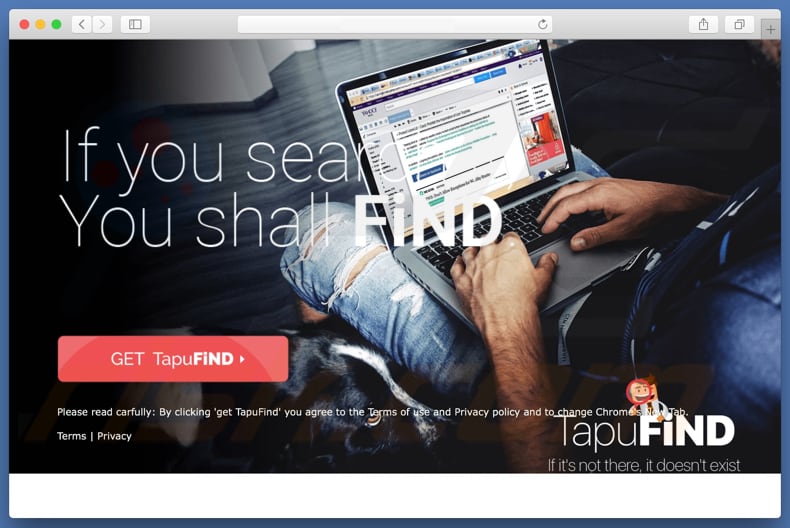
Onmiddellijke automatische malwareverwijdering:
Handmatig de dreiging verwijderen, kan een langdurig en ingewikkeld proces zijn dat geavanceerde computer vaardigheden vereist. Combo Cleaner is een professionele automatische malware verwijderaar die wordt aanbevolen om malware te verwijderen. Download het door op de onderstaande knop te klikken:
DOWNLOAD Combo CleanerDoor het downloaden van software op deze website verklaar je je akkoord met ons privacybeleid en onze algemene voorwaarden. Om het volledige product te kunnen gebruiken moet u een licentie van Combo Cleaner kopen. Beperkte proefperiode van 7 dagen beschikbaar. Combo Cleaner is eigendom van en wordt beheerd door RCS LT, het moederbedrijf van PCRisk.
Snelmenu:
- Wat is search.tapufind.com?
- STAP 1. Verwijder aan search.tapufind.com gerelateerde mappen en bestanden uit OSX.
- STAP 2. Verwijder de search.tapufind.com doorverwijzingen uit Safari.
- STAP 3. Verwijder de search.tapufind.com browserkaper uit Google Chrome.
- STAP 4. Verwijder de search.tapufind.com startpagina en de standaardzoekmachine uit Mozilla Firefox.
Video die toont hoe adware en browserkapers te verwijderen van een Mac-computer:
search.tapufind.com doorverwijzing verwijderen:
Verwijder de aan search.tapufind.com gerelateerde mogleijk ongewenste applicaties uit de map "Applicaties" :

Klik op het pictogram Finder. Selecteer in het Finder-venster "Applicaties". Zoek in de map met toepassingen naar "MPlayerX", "NicePlayer", of andere verdachte toepassingen en sleep ze naar de prullenbak. Na het verwijderen van de potentieel ongewenste toepassing(en) die online advertenties veroorzaken, scant u uw Mac op eventuele resterende ongewenste componenten.
DOWNLOAD verwijderprogramma voor malware-infecties
Combo Cleaner die controleert of uw computer geïnfecteerd is. Om het volledige product te kunnen gebruiken moet u een licentie van Combo Cleaner kopen. Beperkte proefperiode van 7 dagen beschikbaar. Combo Cleaner is eigendom van en wordt beheerd door RCS LT, het moederbedrijf van PCRisk.
Verwijder aan de tapufind browserkaper gerelateerde bestanden en mappen:

Klik op het Finder icoon, vanaf de menubalk kies je Ga naar en klik op Ga naar Map...
 Controleer of er door de adware aangemaakte bestanden in de /Library/LaunchAgents map zitten:
Controleer of er door de adware aangemaakte bestanden in de /Library/LaunchAgents map zitten:

In de Ga naar Map...-balk typ je: /Library/LaunchAgents
 In de “LaunchAgents”-map zoek je naar recent toegevoegde verdachte bestanden en deze verplaats je naar de prullenbak. Voorbeelden van bestanden gegenereerd door malware zijn onder andere - “installmac.AppRemoval.plist”, “myppes.download.plist”, “mykotlerino.ltvbit.plist”, “kuklorest.update.plist” enz. Adware installeert vaak verschillende bestanden met het zelfde bestandsnaampatroon.
In de “LaunchAgents”-map zoek je naar recent toegevoegde verdachte bestanden en deze verplaats je naar de prullenbak. Voorbeelden van bestanden gegenereerd door malware zijn onder andere - “installmac.AppRemoval.plist”, “myppes.download.plist”, “mykotlerino.ltvbit.plist”, “kuklorest.update.plist” enz. Adware installeert vaak verschillende bestanden met het zelfde bestandsnaampatroon.
 Controleer of er door adware aangemaakte bestanden in de /Library/Application Support map zitten:
Controleer of er door adware aangemaakte bestanden in de /Library/Application Support map zitten:

In de Ga naar Map-balk typ je: /Library/Application Support
 In dee “Application Support”-map zoek je naar recent toegevoegde verdachte bestanden. Voorbeelden zijn “MplayerX” of “NicePlayer”. Vervolgens verplaats je deze mappen naar de prullenbak.
In dee “Application Support”-map zoek je naar recent toegevoegde verdachte bestanden. Voorbeelden zijn “MplayerX” of “NicePlayer”. Vervolgens verplaats je deze mappen naar de prullenbak.
 Controleer of er zich door adware aangemaakte bestanden bevinden in de ~/Library/LaunchAgents map:
Controleer of er zich door adware aangemaakte bestanden bevinden in de ~/Library/LaunchAgents map:

In de Ga naar Map-balk typ je: ~/Library/LaunchAgents

In de “LaunchAgents”-map zoek je naar recent toegevoegde verdachte bestanden en je verplaatst deze naar de prullenbak. Voorbeelden van bestanden gegenereerd door adware - “installmac.AppRemoval.plist”, “myppes.download.plist”, “mykotlerino.ltvbit.plist”, “kuklorest.update.plist”, etc. Adware installeert vaak bestanden met hetzelfde bestandsnaampatroon.
 Controleer of er door adware gegenereerde bestanden aanwezig zijn in de /Library/LaunchDaemons map:
Controleer of er door adware gegenereerde bestanden aanwezig zijn in de /Library/LaunchDaemons map:
 In de Ga naar Map-balk typ je: /Library/LaunchDaemons
In de Ga naar Map-balk typ je: /Library/LaunchDaemons
 In de “LaunchDaemons”-map zoek je naar recent toegevoegde verdachte bestanden. Voorbeelden zijn “com.aoudad.net-preferences.plist”, “com.myppes.net-preferences.plist”, "com.kuklorest.net-preferences.plist”, “com.avickUpd.plist” enz. Vervolgens verplaats je deze naar de prullenbak.
In de “LaunchDaemons”-map zoek je naar recent toegevoegde verdachte bestanden. Voorbeelden zijn “com.aoudad.net-preferences.plist”, “com.myppes.net-preferences.plist”, "com.kuklorest.net-preferences.plist”, “com.avickUpd.plist” enz. Vervolgens verplaats je deze naar de prullenbak.
 Scan uw Mac met Combo Cleaner:
Scan uw Mac met Combo Cleaner:
Als u alle stappen in de juiste volgorde hebt gevolgd dan zou uw Mac nu helemaal virus- en malwarevrij moeten zijn. Om zeker te weten of uw systeem niet langer besmet is voert u best een scan uit met Combo Cleaner Antivirus. Download dit programma HIER. Na het downloaden van het bestand moet u dubbelklikken op het combocleaner.dmg installatiebestand, in het geopende venster sleept u het Combo Cleaner-icoon naar het Applicaties-icoon. Nu opent u launchpad en klikt u op het Combo Cleaner-icoon. Wacht tot Combo Cleaner de virusdefinities heeft bijgewerkt en klik vervolgens op de knop 'Start Combo Scan'.

Combo Cleaner zal uw Mac scannen op malwarebesmettingen. Als de scan meldt 'geen bedreigingen gevonden' - dan betekent dit dat u verder de verwijderingsgids kunt volgen. In het andere geval is het aanbevolen alle gevonden besmettingen te verwijderen voor u verder gaat.

Na het verwijderen van bestanden en mappen gegenereerd door de adware ga je verder met het verwijderen van frauduleuze extensies uit je internetbrowsers.
TapuFind browserkaper startpagina en standaard zoekmachine verwijderen uit internetbrowsers:
 Verwijder kwaardaardige extensies uit Safari:
Verwijder kwaardaardige extensies uit Safari:
Verwijder aan tapufind browserkaper gerelateerde Safari extensies:

Open de Safari browser. In de menubalk selecteer je "Safari" en klik je op "Voorkeuren...".

In het scherm met de voorkeuren selecteer je "Extensies" en zoek je naar recent geïnstalleerde verdachte extensies. Eens deze gelokaliseerd zijn klik je op de "Verwijderen'-knop er net naast. Merk op dat je alle extensies veilig kunt verwijderen uit je Safari-browser, je hebt ze niet nodig om de browser normaal te kunnen gebruiken.
Wijzig je startpagina:

In het scherm met de "Voorkeuren" selecteer je het "Algemeen"-tabblad. Om je startpagina in te stellen typ je de URL in (bijvoorbeeld www.google.com) in het veld "Startpagina". Je kunt ook klikken op de "Huidige Pagina Instellen"-knop om de website die je op dit moment bezoekt als startpagina in te stellen.
Wijzig je standaard zoekmachine:

In het scherm met de "Voorkeuren" selecteer je het tabblad "Zoeken". Hier zie je een uitklapbaar menu genaamd "Zoekmachine:". Selecteer eenvoudig de zoekmachine van je voorkeur uit het keuzemenu.
- Als je problemen blijft hebben met browser doorverwijzingen en ongewenste advertenties kun je hier lezen hoe Safari te resetten.
 Verwijder kwaadaardige plug-ins uit Mozilla Firefox:
Verwijder kwaadaardige plug-ins uit Mozilla Firefox:
Verwijder aan tapufind browserkaper gerelateerde Mozilla Firefox add-ons:

Open je Mozilla Firefox browser. In de rechterbovenhoek van het scherm klik je op "Menu openen" (de knop met drie horizontale lijnen). Vanuit het menu kies je "Add-ons".

Kies het tabblad "Extensies" en zoek recent geïnstalleerde verdachte add-ons. Eens je die hebt gelokaliseerd klik je op de "Verwijderen"-knop er net naast. Merk op dat je alle extensies veilig uit Mozilla Firefox kunt verwijderen, ze zijn niet nodig voor een normale werking van de browser.
Wijzig je startpagina:

Om de startpagina te wijzigen klik je op de knop "Menu openen" (drie horizontale lijnen) en kies je "Voorkeuren" in het uitklapmenu. Om je startpagina in te stellen typ je de URL in van de website van je voorkeur (bijvoorbeeld: www.google.com) in de Startpagina Pagina.
Wijzig de standaard zoekmachine:

In de URL-adresbalk typ je "about:config" en klik je op de "Ik beloof voorzichtig te zijn!"-knop.

In het "Zoek:"-veld typ je de naam van de browser hijacker. Klik rechts op elk van de gevonden instellingen en klik op de "Resetten"-knop in het uitklapmenu.
- Als je problemen blijft hebben met browser doorverwijzingen en ongewenste advertenties dan kan je hier lezen hoe Mozilla Firefox te resetten.
 Verwijder kwaadaardige extensies uit Google Chrome:
Verwijder kwaadaardige extensies uit Google Chrome:
Verwijder aan tapufind browserkaper gerelateerde Google Chrome add-ons:

Open Google Chrome en klik op het "Chrome menu"-icoon (drie horizontale lijne) gesitueerd in de rechterbovenhoek van het browserscherm. Uit het uitklapmenu kies je "Meer tools" en selecteer je "Extensies".

In het "Extensions"-venster zoek je recent geïnstalleerde verdachte add-ons. Als je deze gelokaliseerd hebt klik je op de "Prulenbak"-knop er net naast. Merk op dat je veilig extensies kunt verwijderen uit je Google Chrome browser - je hebt er geen enkele nodig om de browser normaal te kunnen gebruiken.
Wijzig je startpagina:

Klik op het "Chrome menu"-icoon (drie horizontale lijnen) en kies "Instellingen". In de sectie "Bij het opstarten" klik je op de "Pagina's instellen"-link vlakbij de "Open een specifieke pagina of een set pagina's"-optie. Verwijder de URL van de browser hijacker (bv. trovi.com) en voer de URL van je voorkeur in (bijvoorbeeld google.com).
Wijzig de standaard zoekmachine:

Klik op het "Chrome menu"-icoon (drie horizontale lijnen) en kies "Instellingen". In de "Zoek"-sectie klik je op "Zoekmachines beheren...". In het geopende venster verwijder je de ongewenste zoekmachine door op de "X"-knop ernaast te klikken. Selecteer de zoekmachine van je voorkeur uit de lijst en klik op de knop "Als standaard instellen" er net naast.
- Als je problemen blijft hebben met ongewenste browser doorverwijzingen en advertenties kun je hier lezen hoe je Google Chrome te resetten.
Delen:

Tomas Meskauskas
Deskundig beveiligingsonderzoeker, professioneel malware-analist
Ik ben gepassioneerd door computerbeveiliging en -technologie. Ik ben al meer dan 10 jaar werkzaam in verschillende bedrijven die op zoek zijn naar oplossingen voor computertechnische problemen en internetbeveiliging. Ik werk sinds 2010 als auteur en redacteur voor PCrisk. Volg mij op Twitter en LinkedIn om op de hoogte te blijven van de nieuwste online beveiligingsrisico's.
Het beveiligingsportaal PCrisk wordt aangeboden door het bedrijf RCS LT.
Gecombineerde krachten van beveiligingsonderzoekers helpen computergebruikers voorlichten over de nieuwste online beveiligingsrisico's. Meer informatie over het bedrijf RCS LT.
Onze richtlijnen voor het verwijderen van malware zijn gratis. Als u ons echter wilt steunen, kunt u ons een donatie sturen.
DonerenHet beveiligingsportaal PCrisk wordt aangeboden door het bedrijf RCS LT.
Gecombineerde krachten van beveiligingsonderzoekers helpen computergebruikers voorlichten over de nieuwste online beveiligingsrisico's. Meer informatie over het bedrijf RCS LT.
Onze richtlijnen voor het verwijderen van malware zijn gratis. Als u ons echter wilt steunen, kunt u ons een donatie sturen.
Doneren
▼ Toon discussie